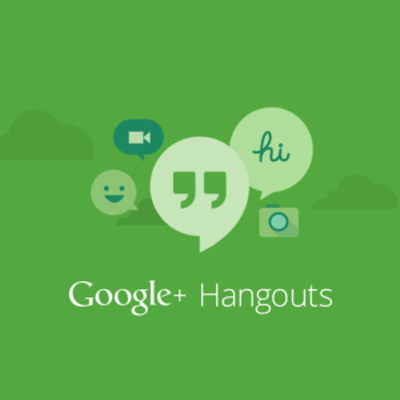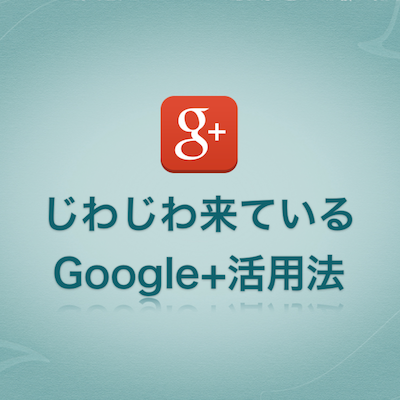Googleニュースのカスタマイズで自分専用新聞を作ろう
GunosyやCrowsnest、TweetBuzzを見ていれば人気のニュースは分かる。でも、それだけじゃ自分の知りたい分野のことが網羅されていない!という方にはGoogleニュースのカスタマイズがおすすめです。

「Googleニュースなら毎日見てるけど?」という方もいると思いますが、カスタマイズして読んでいる方はそんなに多くはないのではないでしょうか。
カスタマイズの仕方
Google ニュースにアクセスします。
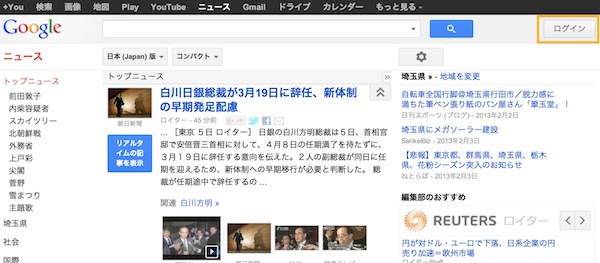
右上のボタンからログインします。
GoogleのIDが無い方はログインボタンを押した後の画面から取得してください。
ログイン前は自動的にIPアドレスから判断された地域のニュースも表示されるようになっています。
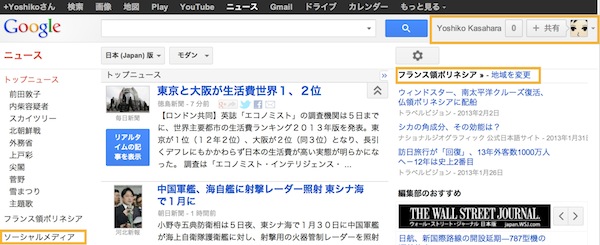
ログインすると右上には自分の名前とアイコンが表示されます。
また、私は「ソーシャルメディア」というカスタムセクションを持っていますので、それが左下に表示されています。
なお、地域が「フランス領ポリネシア」になっているのは、地域のニュースを見たくないので、わざとニュースが無さそうな地域に設定しています。
どうやら地域をOFFにすることはできなさそうなので。
ここは「地域を変更」で設定できます。
私と同じにしたい人は「Tahiti」と入力しておいて下さい。
カスタムセクションの作り方
歯車アイコンを押して出て来た「ニュースをカスタマイズ」の下にある「詳細設定」というリンクをクリックします。
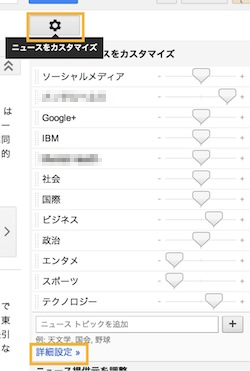
出て来た画面の「カスタムセクションの作成」ボタンを押します。

セクションタイトルと検索キーワードを入力します。
検索キーワードはカンマ区切りで複数入力できます。
入力中に右側に該当する記事が表示されていきます。
書き終わったら「作成」ボタンを押します。
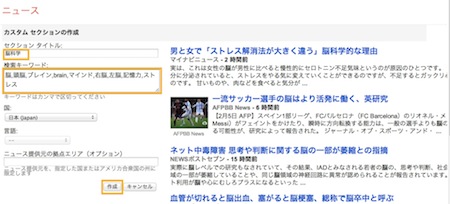
もう一度Googleニュースのトップページを表示させると、先ほど追加した「脳科学」が表示されています。
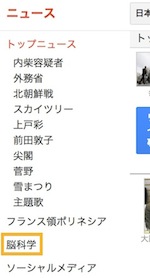
「脳科学」リンクをクリックすると、そのセクションだけのニュースを閲覧することが可能です。
また、「編集」ボタンからキーワードの調整をすることができます。
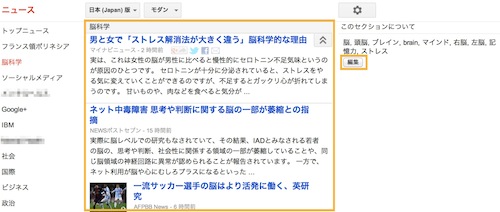
表示頻度の調整をする
Googleニュースのトップページの歯車アイコンから、ニュースの表示頻度の調整をすることが出来ます。
「いつも読む」「よく読む」「時々読む」「たまに読む」「ほぼ読まない」の5段階になっています。
スライダーをずらすと、即座に設定が保存されますので、保存ボタンなどを押す必要はありません。
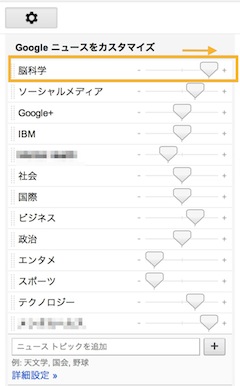
ニュース提供元を調整する
自分好みでない論調の新聞を外したり、好みのメディアを優先したりすることができます。
トップページの歯車アイコンを押してから出てくる画面の下の方にある「ニュース提供元を調整」の部分です。
メディア名の先頭の文字を入れると検索結果が表示されます。
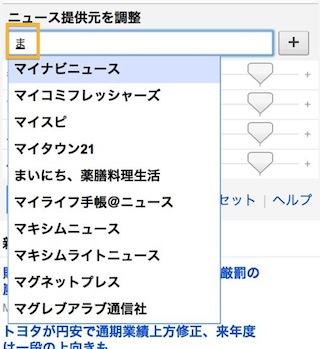
ここでは例えば「マイナビニュース」を選んでみます。
すると、設定でスライダーにより調整することが可能になりました。
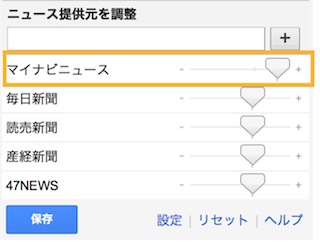
ニュースソースを提供する
ちなみに、ニュースソースをGoogleに提供することも可能です。
こちらにガイドラインがあります。
ニュースであること、オリジナル記事であること、高い専門性などが求められています。
Google ニュースに登録する – ニュース (ソース提供元) ヘルプ
使いこなそう!
Googleニュースは厳選されたソース提供元からの情報なので、求めたい情報が効率良く見つかる可能性が高いです。
また、毎日見るようにすれば、ニッチな分野でも新しい情報が入ります。
是非、使いこなしてみて下さい。